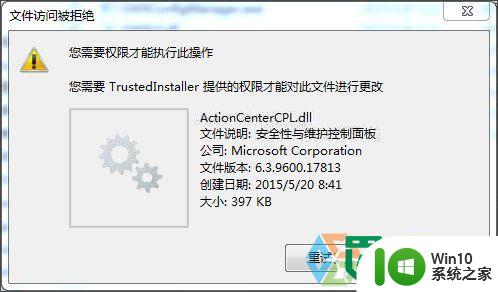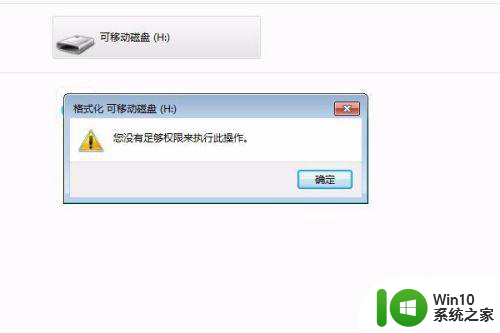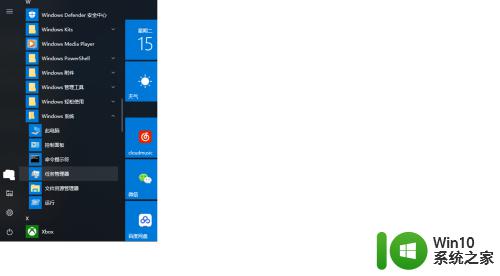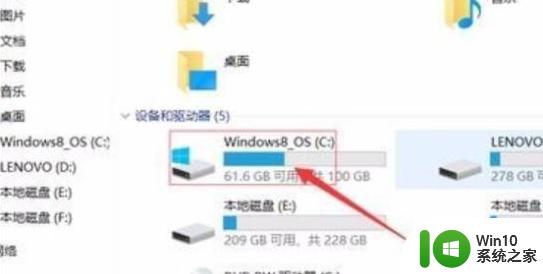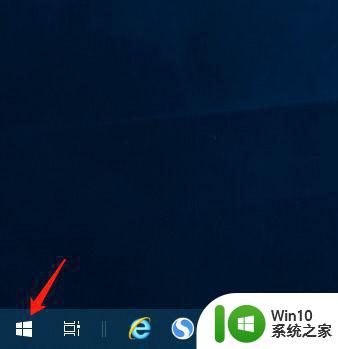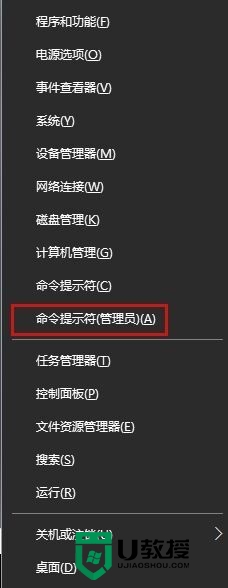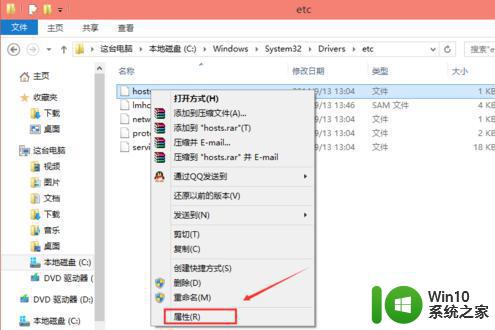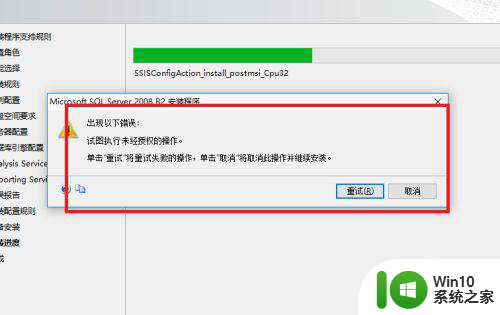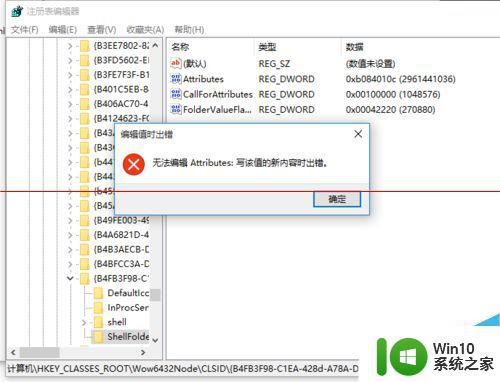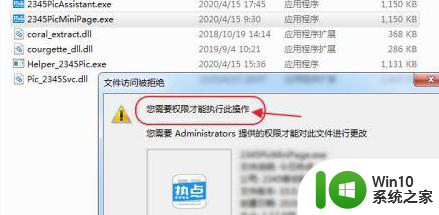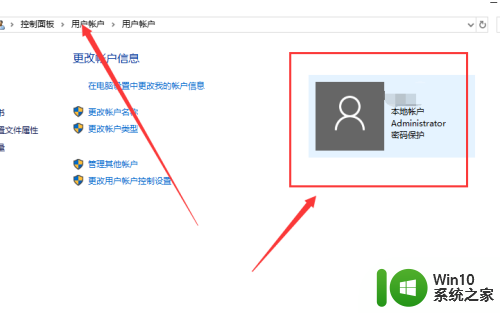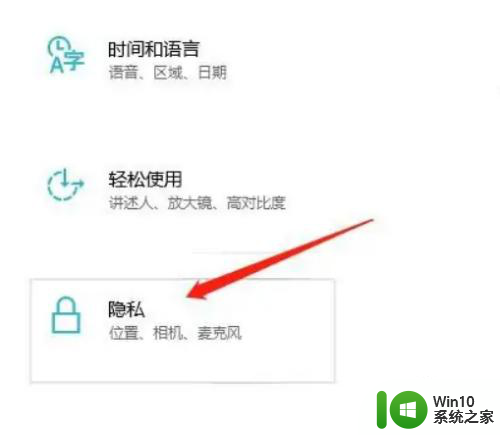win10 chkdsk权限修改方法 win10 chkdsk权限不足无法执行
更新时间:2023-06-12 11:57:59作者:xiaoliu
在Windows 10系统中,当我们需要运行磁盘检查(chkdsk)时,有时会遇到"权限不足无法执行"的问题,这是因为我们没有足够的管理员权限来运行这个命令。但不用担心,有一些简单的方法可以帮助我们修改权限,使得可以顺利运行磁盘检查。下面就来详细介绍一下win10 chkdsk权限修改方法,让大家不再为权限问题而苦恼。
1、首先,按下键盘中的【win+s】快捷键。

2、在打开的搜索窗口中,输入【cmd】。
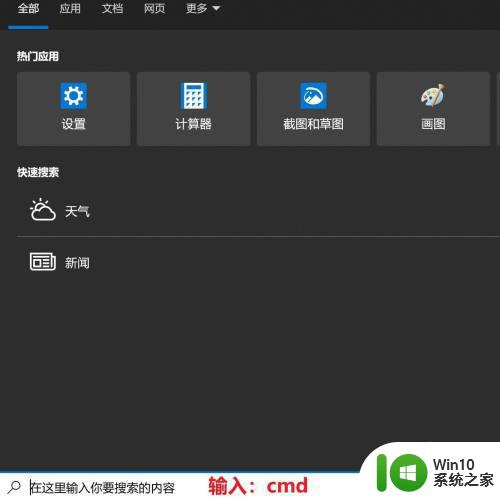
3、接着出现搜索结果的窗口中,点击【以管理员的身份运行】。
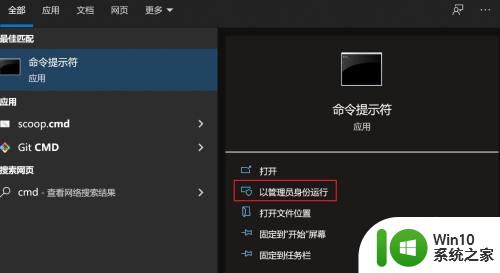
4、在打开的【cmd】窗口中,再次执行chkdsk,发现成功了。

以上就是Win10 chkdsk权限修改方法的全部内容,如果您遇到这种情况,请按照本文提供的方法解决,希望这篇文章能帮助到您。